Procedure: Verbinding maken verschillende gegevensbronnen
Belangrijk
Vanaf 20 september 2023 kunt u geen nieuwe Metrics Advisor-resources maken. De Metrics Advisor-service wordt op 1 oktober 2026 buiten gebruik gesteld.
In dit artikel vindt u de instellingen en vereisten voor het verbinden van verschillende typen gegevensbronnen met Azure AI Metrics Advisor. Zie Onboarding van uw gegevens voor meer informatie over het gebruik van uw gegevens met Metrics Advisor.
Ondersteunde verificatietypen
| Verificatietypen | Omschrijving |
|---|---|
| Basic | U moet basisparameters opgeven voor toegang tot gegevensbronnen. U kunt bijvoorbeeld een verbindingsreeks of een wachtwoord gebruiken. Beheerders van gegevensfeeds kunnen deze referenties bekijken. |
| Door Azure beheerde identiteit | Beheerde identiteiten voor Azure-resources is een functie van Microsoft Entra ID. Het biedt Azure-services met een automatisch beheerde identiteit in Microsoft Entra-id. U kunt de identiteit gebruiken om te verifiëren bij elke service die ondersteuning biedt voor Microsoft Entra-verificatie. |
| Azure SQL verbindingsreeks | Sla uw Azure SQL-verbindingsreeks op als referentie-entiteit in Metrics Advisor en gebruik deze rechtstreeks wanneer u metrische gegevens importeert. Alleen beheerders van de referentie-entiteit kunnen deze referenties bekijken, maar geautoriseerde kijkers kunnen gegevensfeeds maken zonder dat ze details voor de referenties hoeven te weten. |
| Gedeelde sleutel voor Azure Data Lake Storage Gen2 | Sla uw Data Lake-accountsleutel op als referentie-entiteit in Metrics Advisor en gebruik deze rechtstreeks wanneer u metrische gegevens importeert. Alleen beheerders van de referentie-entiteit kunnen deze referenties bekijken, maar geautoriseerde kijkers kunnen gegevensfeeds maken zonder dat ze details voor de referenties hoeven te weten. |
| Service/principal | Sla uw service-principal op als referentie-entiteit in Metrics Advisor en gebruik deze rechtstreeks wanneer u metrische gegevens importeert. Alleen beheerders van de referentie-entiteit kunnen de referenties bekijken, maar geautoriseerde kijkers kunnen gegevensfeeds maken zonder dat ze details voor de referenties hoeven te weten. |
| Service-principal uit de sleutelkluis | Sla uw service-principal op in een sleutelkluis als referentie-entiteit in Metrics Advisor en gebruik deze rechtstreeks wanneer u metrische gegevens importeert. Alleen beheerders van een referentie-entiteit kunnen de referenties bekijken, maar kijkers kunnen gegevensfeeds maken zonder dat ze details voor de referenties hoeven te weten. |
Gegevensbronnen en bijbehorende verificatietypen
| Gegevensbronnen | Verificatietypen |
|---|---|
| Application Insights | Basis |
| Azure Blob Storage (JSON) | Basis Beheerde identiteit |
| Azure Cosmos DB (SQL) | Basis |
| Azure Data Explorer (Kusto) | Basis Beheerde identiteit Service-principal Service-principal uit de sleutelkluis |
| Azure Data Lake Storage Gen2 | Basis Gedeelde sleutel van Data Lake Storage Gen2 Service-principal Service-principal uit de sleutelkluis |
| Azure Event Hubs | Basis |
| Azure Monitor-logboeken | Basis Service-principal Service-principal uit de sleutelkluis |
| Azure SQL Database/SQL Server | Basis Beheerde identiteit Service-principal Service-principal uit de sleutelkluis Azure SQL verbindingsreeks |
| Azure-tabelopslag | Basis |
| InstroomDB (InstroomQL) | Basis |
| MongoDB | Basis |
| MySQL | Basis |
| PostgreSQL | Basis |
In de volgende secties worden de parameters opgegeven die vereist zijn voor alle verificatietypen binnen verschillende gegevensbronscenario's.
Application Insights
Toepassings-id: deze wordt gebruikt om deze toepassing te identificeren wanneer u de Application Insights-API gebruikt. Voer de volgende stappen uit om de toepassings-id op te halen:
Selecteer API Access in uw Application Insights-resource.
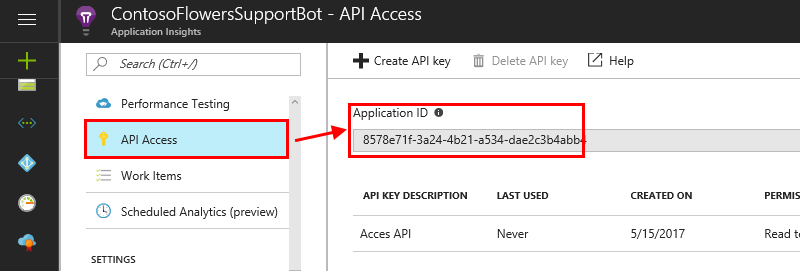
Kopieer de toepassings-id die is gegenereerd in het veld Toepassings-id in Metrics Advisor.
API-sleutel: API-sleutels worden gebruikt door toepassingen buiten de browser voor toegang tot deze resource. Voer de volgende stappen uit om de API-sleutel op te halen:
Selecteer API Access in de Application Insights-resource.
Selecteer Api-sleutel maken.
Voer een korte beschrijving in, selecteer de optie Telemetrie lezen en selecteer Sleutel genereren.
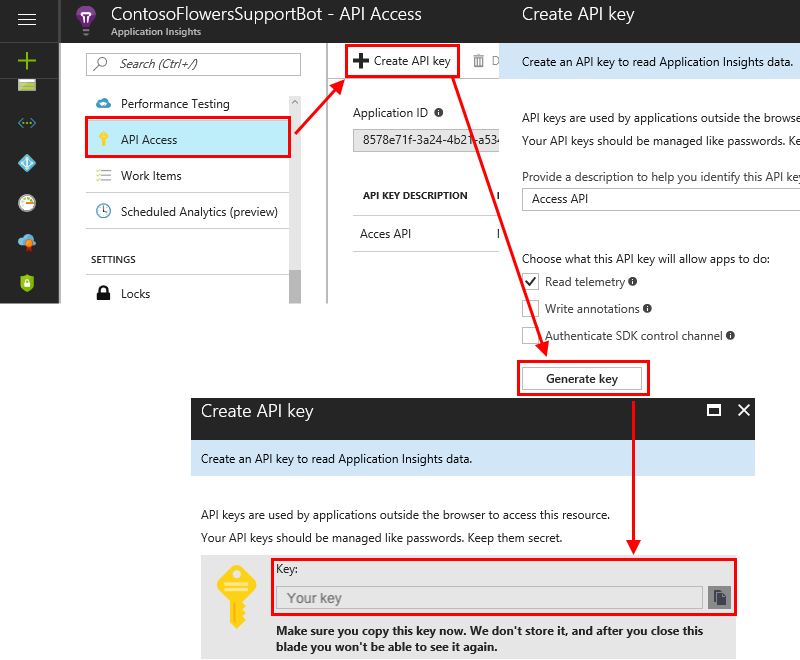
Belangrijk
Kopieer en sla deze API-sleutel op. Het zal je nooit meer getoond worden. Als u deze sleutel kwijtraakt, moet u een nieuwe maken.
Kopieer de API-sleutel naar het veld API-sleutel in Metrics Advisor.
Query: Application Insights-logboeken zijn gebouwd in Azure Data Explorer en Azure Monitor-logboekquery's gebruiken een versie van dezelfde Kusto-querytaal. De documentatie voor de Kusto-querytaal moet uw primaire resource zijn voor het schrijven van een query voor Application Insights.
Voorbeeldquery:
[TableName] | where [TimestampColumn] >= datetime(@IntervalStart) and [TimestampColumn] < datetime(@IntervalEnd);U kunt ook verwijzen naar de zelfstudie: Een geldige query schrijven voor specifiekere voorbeelden.
Azure Blob Storage (JSON)
Verbinding maken tekenreeks: Er zijn twee verificatietypen voor Azure Blob Storage (JSON):
Basis: Zie Azure Storage-verbindingsreeks s configureren voor informatie over het ophalen van deze tekenreeks. U kunt ook de Azure-portal voor uw Azure Blob Storage-resource bezoeken en de verbindingsreeks rechtstreeks vinden in Instellingen> Access-sleutels.
Beheerde identiteit: beheerde identiteiten voor Azure-resources kunnen toegang tot blob- en wachtrijgegevens autoriseren. De functie maakt gebruik van Microsoft Entra-referenties van toepassingen die worden uitgevoerd in virtuele Azure-machines (VM's), functie-apps, virtuele-machineschaalsets en andere services.
U kunt een beheerde identiteit maken in Azure Portal voor uw Azure Blob Storage-resource. Selecteer in Access Control (IAM) roltoewijzingen en selecteer vervolgens Toevoegen. Een voorgesteld roltype is: Opslagblobgegevenslezer. Raadpleeg Beheerde identiteit gebruiken voor toegang tot Azure Storage voor meer informatie.
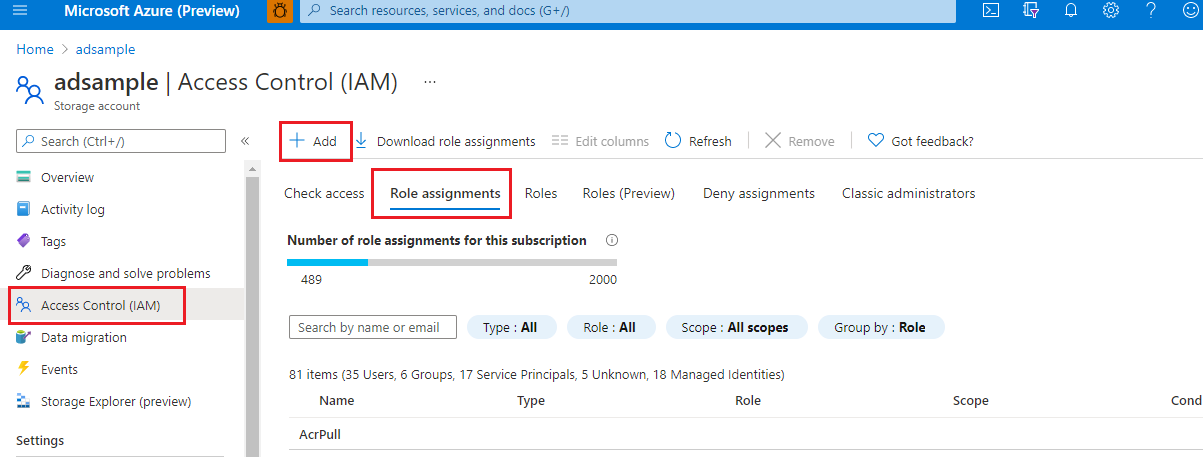
Container: Metrics Advisor verwacht dat tijdreeksgegevens worden opgeslagen als blobbestanden (één blob per tijdstempel), onder één container. Dit is het veld containernaam.
Blob-sjabloon: Metrics Advisor gebruikt een pad om het JSON-bestand in Blob Storage te vinden. Dit is een voorbeeld van een blobbestandsjabloon, die wordt gebruikt om het JSON-bestand te vinden in Blob Storage:
%Y/%m/FileName_%Y-%m-%d-%h-%M.json.%Y/%mis het pad en als u het pad hebt%d, kunt u het toevoegen na%m. Als uw JSON-bestand een naam heeft op basis van datum, kunt u ook gebruiken%Y-%m-%d-%h-%M.json.De volgende parameters worden ondersteund:
%Yis het jaar, opgemaakt alsyyyy.%mis de maand, opgemaakt alsMM.%dis de dag, opgemaakt alsdd.%his het uur, opgemaakt alsHH.%Mis de minuut, opgemaakt alsmm.
In de volgende gegevensset moet de blobsjabloon bijvoorbeeld zijn
%Y/%m/%d/00/JsonFormatV2.json.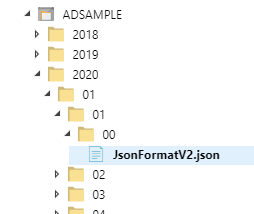
JSON-indelingsversie: Definieert het gegevensschema in de JSON-bestanden. Metrics Advisor ondersteunt de volgende versies. U kunt er een kiezen om het veld in te vullen:
v1
Alleen de naam en waarde van de metrische gegevens worden geaccepteerd. Bijvoorbeeld:
{"count":11, "revenue":1.23}v2
De dimensies en tijdstempelsvan metrische gegevens worden ook geaccepteerd. Bijvoorbeeld:
[ {"date": "2018-01-01T00:00:00Z", "market":"en-us", "count":11, "revenue":1.23}, {"date": "2018-01-01T00:00:00Z", "market":"zh-cn", "count":22, "revenue":4.56} ]
Er is slechts één tijdstempel toegestaan per JSON-bestand.
Azure Cosmos DB (SQL)
Verbinding maken iontekenreeks: de verbindingsreeks voor toegang tot uw Azure Cosmos DB-exemplaar. Dit is te vinden in de Azure Cosmos DB-resource in Azure Portal, in Sleutels. Zie Beveiligde toegang tot gegevens in Azure Cosmos DB voor meer informatie.
Database: de database om een query op uit te voeren. Ga in Azure Portal, onder Containers, naar Bladeren om de database te zoeken.
Verzamelings-id: de verzamelings-id om een query op uit te voeren. Ga in Azure Portal, onder Containers, naar Bladeren om de verzamelings-id te zoeken.
SQL-query: een SQL-query voor het ophalen en formuleren van gegevens in multidimensionale tijdreeksgegevens. U kunt de
@IntervalStarten@IntervalEndvariabelen in uw query gebruiken. Ze moeten als volgt worden opgemaakt:yyyy-MM-ddTHH:mm:ssZ.Voorbeeldquery:
SELECT [TimestampColumn], [DimensionColumn], [MetricColumn] FROM [TableName] WHERE [TimestampColumn] >= @IntervalStart and [TimestampColumn] < @IntervalEndRaadpleeg de zelfstudie over het schrijven van een geldige query voor meer informatie.
Azure Data Explorer (Kusto)
Verbinding maken iontekenreeks: Er zijn vier verificatietypen voor Azure Data Explorer (Kusto): basic, service-principal, service-principal uit key vault en beheerde identiteit. De gegevensbron in de verbindingsreeks moet de URI-indeling hebben (begint met https). U vindt de URI in Azure Portal.
Basic: Metrics Advisor biedt ondersteuning voor toegang tot Azure Data Explorer (Kusto) met behulp van Microsoft Entra-toepassingsverificatie. U moet een Microsoft Entra-toepassing maken en registreren en deze vervolgens autoriseren voor toegang tot een Azure Data Explorer-database. Zie Een Microsoft Entra-app-registratie maken in Azure Data Explorer voor meer informatie. Hier volgt een voorbeeld van verbindingsreeks:
Data Source=<URI Server>;Initial Catalog=<Database>;AAD Federated Security=True;Application Client ID=<Application Client ID>;Application Key=<Application Key>;Authority ID=<Tenant ID>Service-principal: Een service-principal is een concreet exemplaar dat is gemaakt op basis van het toepassingsobject. De service-principal neemt bepaalde eigenschappen over van dat toepassingsobject. Het service-principal-object definieert wat de app daadwerkelijk kan doen in de specifieke tenant, wie toegang heeft tot de app en tot welke bronnen de app toegang heeft. Een service-principal gebruiken in Metrics Advisor:
Maak de registratie van de Microsoft Entra-toepassing. Zie Een Microsoft Entra-app-registratie maken in Azure Data Explorer voor meer informatie.
Databasemachtigingen voor Azure Data Explorer beheren. Zie Databasemachtigingen voor Azure Data Explorer beheren voor meer informatie.
Maak een referentie-entiteit in Metrics Advisor. Lees hoe u een referentie-entiteit maakt in Metrics Advisor, zodat u die entiteit kunt kiezen wanneer u een gegevensfeed toevoegt voor het verificatietype van de service-principal.
Hier volgt een voorbeeld van verbindingsreeks:
Data Source=<URI Server>;Initial Catalog=<Database>Service-principal van key vault: Azure Key Vault helpt bij het beveiligen van cryptografische sleutels en geheime waarden die cloud-apps en -services gebruiken. Met Key Vault kunt u sleutels en geheime waarden versleutelen. U moet eerst een service-principal maken en vervolgens de service-principal opslaan in Key Vault. Zie Een referentie-entiteit voor service-principal maken vanuit Key Vault voor meer informatie om de gedetailleerde procedure te volgen voor het instellen van een service-principal vanuit de sleutelkluis. Hier volgt een voorbeeld van verbindingsreeks:
Data Source=<URI Server>;Initial Catalog=<Database>Beheerde identiteit: beheerde identiteit voor Azure-resources kan toegang tot blob- en wachtrijgegevens autoriseren. Beheerde identiteit maakt gebruik van Microsoft Entra-referenties van toepassingen die worden uitgevoerd in virtuele Azure-machines, functie-apps, virtuele-machineschaalsets en andere services. Door beheerde identiteit te gebruiken voor Azure-resources en Microsoft Entra-verificatie, kunt u voorkomen dat referenties worden opgeslagen met uw toepassingen die in de cloud worden uitgevoerd. Meer informatie over autoriseren met een beheerde identiteit.
U kunt een beheerde identiteit maken in Azure Portal voor uw Azure Data Explorer (Kusto). Selecteer Machtigingen>toevoegen. Het voorgestelde roltype is: beheerder/viewer.
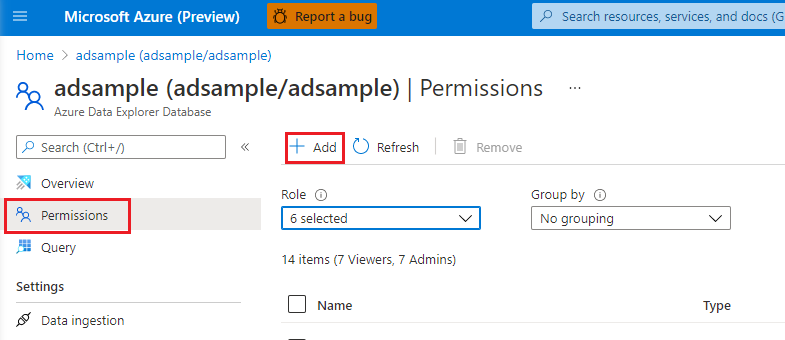
Hier volgt een voorbeeld van verbindingsreeks:
Data Source=<URI Server>;Initial Catalog=<Database>
Query: Zie Kusto-querytaal om gegevens op te halen en te formuleren in multidimensionale tijdreeksgegevens. U kunt de
@IntervalStarten@IntervalEndvariabelen in uw query gebruiken. Ze moeten als volgt worden opgemaakt:yyyy-MM-ddTHH:mm:ssZ.Voorbeeldquery:
[TableName] | where [TimestampColumn] >= datetime(@IntervalStart) and [TimestampColumn] < datetime(@IntervalEnd);Raadpleeg de zelfstudie over het schrijven van een geldige query voor meer informatie.
Azure Data Lake Storage Gen2
Accountnaam: De verificatietypen voor Azure Data Lake Storage Gen2 zijn basic, gedeelde sleutel, service-principal en service-principal van Key Vault in Azure Data Lake Storage Gen2.
Basic: de accountnaam van uw Azure Data Lake Storage Gen2. U vindt dit in uw Azure Storage-accountresource (Azure Data Lake Storage Gen2) in Toegangssleutels.
Gedeelde Azure Data Lake Storage Gen2-sleutel: Eerst geeft u de accountsleutel op voor toegang tot uw Azure Data Lake Storage Gen2 (dit is hetzelfde als de accountsleutel in het basisverificatietype. U vindt dit in uw Azure Storage-accountresource (Azure Data Lake Storage Gen2) in Toegangssleutels. Vervolgens maakt u een referentie-entiteit voor het gedeelde sleuteltype Azure Data Lake Storage Gen2 en vult u de accountsleutel in.
De accountnaam is hetzelfde als het basisverificatietype.
Service-principal: Een service-principal is een concreet exemplaar dat is gemaakt op basis van het toepassingsobject en neemt bepaalde eigenschappen over van dat toepassingsobject. Er wordt een service-principal gemaakt in elke tenant waarin de toepassing wordt gebruikt en verwijst naar het globaal unieke app-object. Het service-principal-object definieert wat de app daadwerkelijk kan doen in de specifieke tenant, wie toegang heeft tot de app en tot welke bronnen de app toegang heeft.
De accountnaam is hetzelfde als het basisverificatietype.
Stap 1: Een Microsoft Entra-toepassing maken en registreren en deze vervolgens autoriseren voor toegang tot de database. Zie Een Microsoft Entra-app-registratie maken voor meer informatie.
Stap 2: Rollen toewijzen.
Ga in Azure Portal naar de service Opslagaccounts .
Selecteer het Azure Data Lake Storage Gen2-account dat u met deze toepassingsregistratie wilt gebruiken.
Selecteer Access Control (IAM).
Selecteer + Toevoegen en selecteer Roltoewijzing toevoegen in het menu.
Stel het veld Selecteren in op de naam van de Microsoft Entra-toepassing en stel de rol in op Inzender voor opslagblobgegevens. Selecteer vervolgens Opslaan.
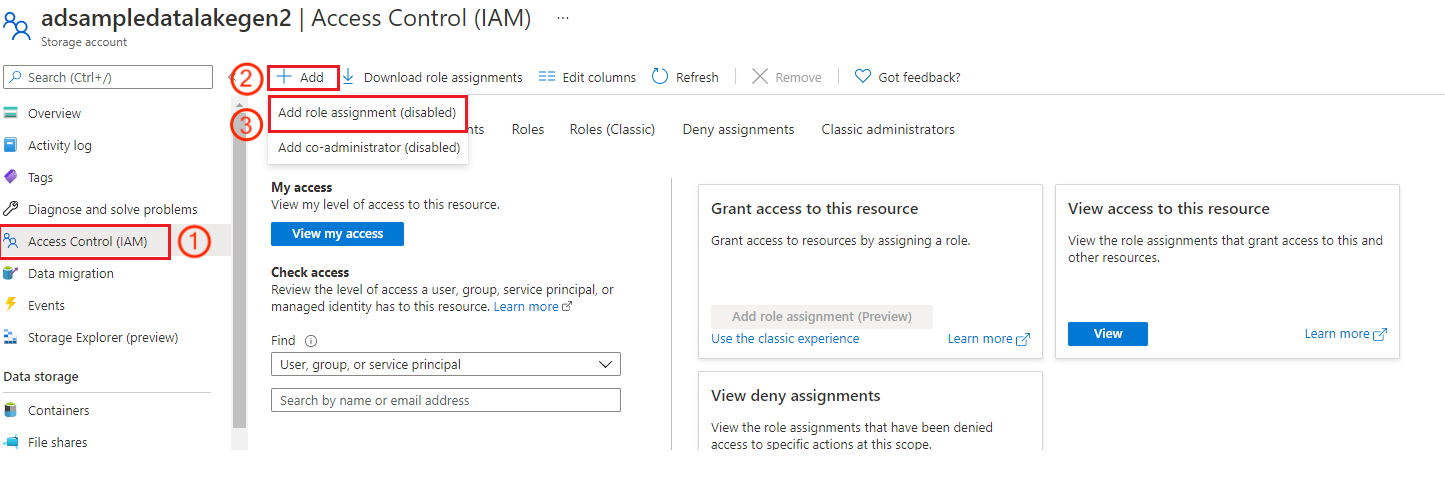
Stap 3: Maak een referentie-entiteit in Metrics Advisor, zodat u die entiteit kunt kiezen wanneer u een gegevensfeed toevoegt voor het verificatietype service-principal.
Service-principal van Key Vault: Key Vault helpt bij het beveiligen van cryptografische sleutels en geheime waarden die cloud-apps en -services gebruiken. Met Key Vault kunt u sleutels en geheime waarden versleutelen. Maak eerst een service-principal en sla vervolgens de service-principal op in een sleutelkluis. Zie Een referentie-entiteit voor service-principal maken vanuit Key Vault voor meer informatie. De accountnaam is hetzelfde als het basisverificatietype.
Accountsleutel (alleen nodig voor het basisverificatietype): Geef de accountsleutel op voor toegang tot uw Azure Data Lake Storage Gen2. U vindt dit in uw Azure Storage-accountresource (Azure Data Lake Storage Gen2) in Toegangssleutels.
Bestandsnaam (container): voor Metrics Advisor slaat u uw tijdreeksgegevens op als blobbestanden (één blob per tijdstempel), onder één container. Dit is het veld containernaam. U vindt dit in uw Azure Storage-account (Azure Data Lake Storage Gen2)-exemplaar. Selecteer Containers in Data Lake Storage en vervolgens de containernaam.
Mapsjabloon: dit is de mapsjabloon van het blobbestand. De volgende parameters worden ondersteund:
%Yis het jaar, opgemaakt alsyyyy.%mis de maand, opgemaakt alsMM.%dis de dag, opgemaakt alsdd.%his het uur, opgemaakt alsHH.%Mis de minuut, opgemaakt alsmm.
Queryvoorbeeld voor een dagelijkse metrische waarde:
%Y/%m/%d.Queryvoorbeeld voor een metrische gegevens per uur:
%Y/%m/%d/%h.Bestandssjabloon: Metrics Advisor gebruikt een pad om het JSON-bestand in Blob Storage te vinden. Hier volgt een voorbeeld van een blobbestandsjabloon, die wordt gebruikt om het JSON-bestand in Blob Storage te vinden:
%Y/%m/FileName_%Y-%m-%d-%h-%M.json%Y/%mis het pad en als u het pad hebt%d, kunt u het toevoegen na%m.De volgende parameters worden ondersteund:
%Yis het jaar, opgemaakt alsyyyy.%mis de maand, opgemaakt alsMM.%dis de dag, opgemaakt alsdd.%his het uur, opgemaakt alsHH.%Mis de minuut, opgemaakt alsmm.
Metrics Advisor ondersteunt het gegevensschema in de JSON-bestanden, zoals in het volgende voorbeeld:
[ {"date": "2018-01-01T00:00:00Z", "market":"en-us", "count":11, "revenue":1.23}, {"date": "2018-01-01T00:00:00Z", "market":"zh-cn", "count":22, "revenue":4.56} ]
Azure Event Hubs
Beperkingen: Houd rekening met de volgende beperkingen met integratie.
Integratie van Metrics Advisor met Event Hubs biedt momenteel geen ondersteuning voor meer dan drie actieve gegevensfeeds in één Metrics Advisor-exemplaar in openbare preview.
Metrics Advisor gebruikt altijd berichten van de meest recente offset, inclusief bij het opnieuw activeren van een onderbroken gegevensfeed.
- Berichten tijdens de onderbrekingsperiode van de gegevensfeed gaan verloren.
- De begintijd van de gegevensfeedopname wordt automatisch ingesteld op de huidige tijdstempel van Coordinated Universal Time wanneer de gegevensfeed wordt gemaakt. Deze tijd is alleen bedoeld voor referentiedoeleinden.
Er kan slechts één gegevensfeed per consumentengroep worden gebruikt. Als u een consumentengroep opnieuw wilt gebruiken uit een andere verwijderde gegevensfeed, moet u ten minste tien minuten na verwijdering wachten.
De verbindingsreeks en consumentengroep kunnen niet worden gewijzigd nadat de gegevensfeed is gemaakt.
Voor Event Hubs-berichten wordt alleen JSON ondersteund en kunnen de JSON-waarden geen genest JSON-object zijn. Het element op het hoogste niveau kan een JSON-object of een JSON-matrix zijn.
Geldige berichten zijn als volgt:
Eén JSON-object:
{ "metric_1": 234, "metric_2": 344, "dimension_1": "name_1", "dimension_2": "name_2" }JSON-matrix:
[ { "timestamp": "2020-12-12T12:00:00", "temperature": 12.4, "location": "outdoor" }, { "timestamp": "2020-12-12T12:00:00", "temperature": 24.8, "location": "indoor" } ]
Verbinding maken iontekenreeks: Ga naar het exemplaar van Event Hubs. Voeg vervolgens een nieuw beleid toe of kies een bestaand beleid voor gedeelde toegang. Kopieer de verbindingsreeks in het pop-upvenster.
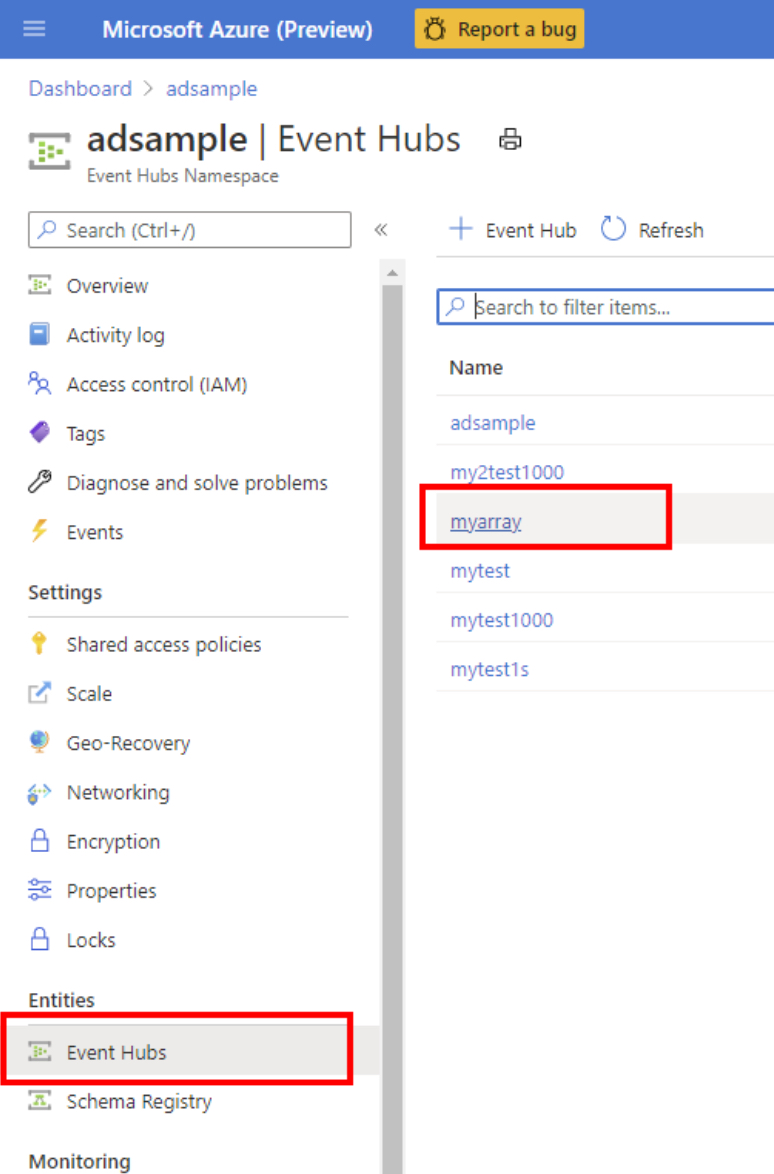
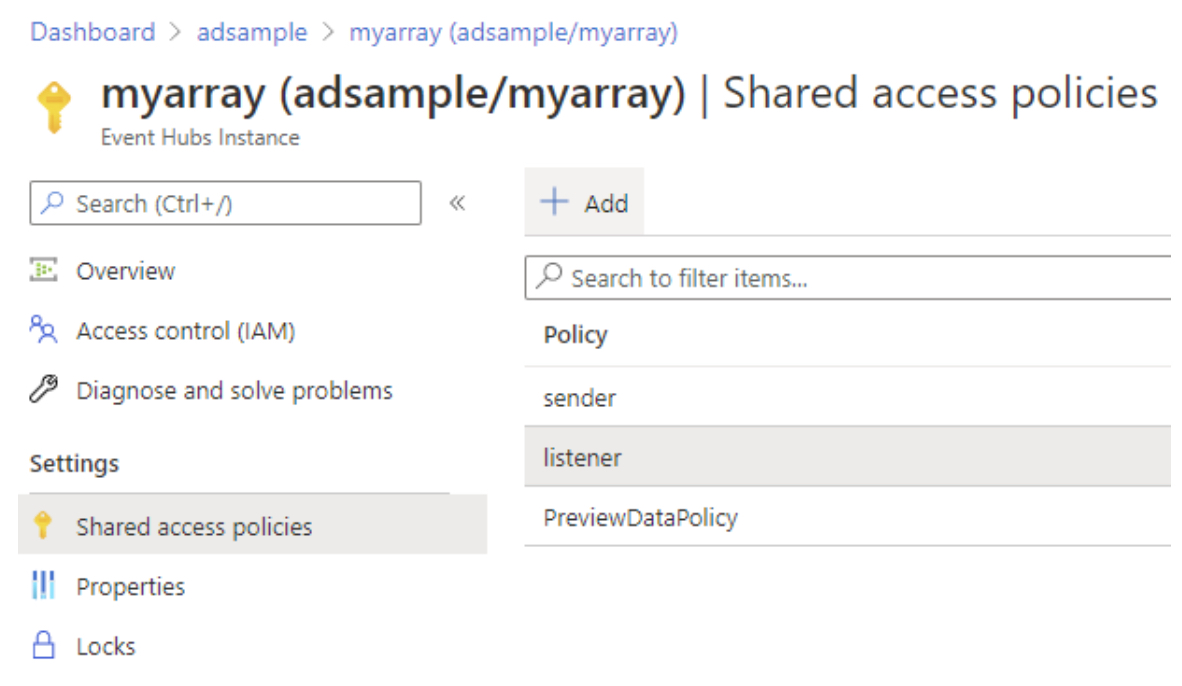
Hier volgt een voorbeeld van een verbindingsreeks:
Endpoint=<Server>;SharedAccessKeyName=<SharedAccessKeyName>;SharedAccessKey=<SharedAccess Key>;EntityPath=<EntityPath>Consumentengroep: een consumentengroep is een weergave (status, positie of offset) van een hele Event Hub. U vindt dit in het menu Consumentengroepen van een exemplaar van Azure Event Hubs. Een consumentengroep kan slechts één gegevensfeed leveren. Maak een nieuwe consumentengroep voor elke gegevensfeed.
Tijdstempel (optioneel): Metrics Advisor gebruikt de Tijdstempel van Event Hubs als de tijdstempel van de gebeurtenis als de gegevensbron van de gebruiker geen tijdstempelveld bevat. Het tijdstempelveld is optioneel. Als er geen tijdstempelkolom wordt gekozen, gebruikt de service de tijdstempel die wordt gebruikt als tijdstempel.
Het tijdstempelveld moet overeenkomen met een van deze twee indelingen:
YYYY-MM-DDTHH:MM:SSZ- Het aantal seconden of milliseconden uit het tijdvak van
1970-01-01T00:00:00Z.
De tijdstempel wordt links uitgelijnd op granulariteit. Als de tijdstempel bijvoorbeeld 5 minuten is
2019-01-01T00:03:00Z, is granulariteit 5 minuten en wordt met Metrics Advisor de tijdstempel uitgelijnd op2019-01-01T00:00:00Z. Als de tijdstempel van de gebeurtenis is2019-01-01T00:10:00Z, gebruikt Metrics Advisor de tijdstempel rechtstreeks, zonder uitlijning.
Azure Monitor-logboeken
Azure Monitor-logboeken hebben de volgende verificatietypen: basic, service-principal en service-principal van Key Vault.
Basic: U moet tenant-id, client-id, clientgeheim en werkruimte-id invullen. Zie App of web-API registreren om tenant-id, client-id en clientgeheim op te halen. U vindt de werkruimte-id in Azure Portal.
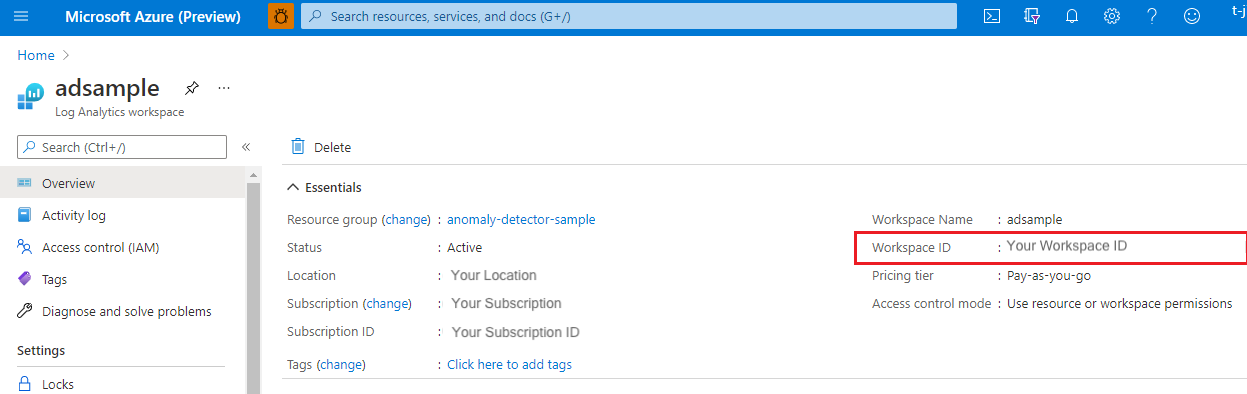
Service-principal: Een service-principal is een concreet exemplaar dat is gemaakt op basis van het toepassingsobject en neemt bepaalde eigenschappen over van dat toepassingsobject. Er wordt een service-principal gemaakt in elke tenant waarin de toepassing wordt gebruikt en verwijst naar het globaal unieke app-object. Het service-principal-object definieert wat de app daadwerkelijk kan doen in de specifieke tenant, wie toegang heeft tot de app en tot welke bronnen de app toegang heeft.
Stap 1: Een Microsoft Entra-toepassing maken en registreren en deze vervolgens autoriseren voor toegang tot een database. Zie Een Microsoft Entra-app-registratie maken voor meer informatie.
Stap 2: Rollen toewijzen.
Ga in Azure Portal naar de service Opslagaccounts .
Selecteer Access Control (IAM).
Selecteer + Toevoegen en selecteer vervolgens Roltoewijzing toevoegen in het menu.
Stel het veld Selecteren in op de naam van de Microsoft Entra-toepassing en stel de rol in op Inzender voor opslagblobgegevens. Selecteer vervolgens Opslaan.
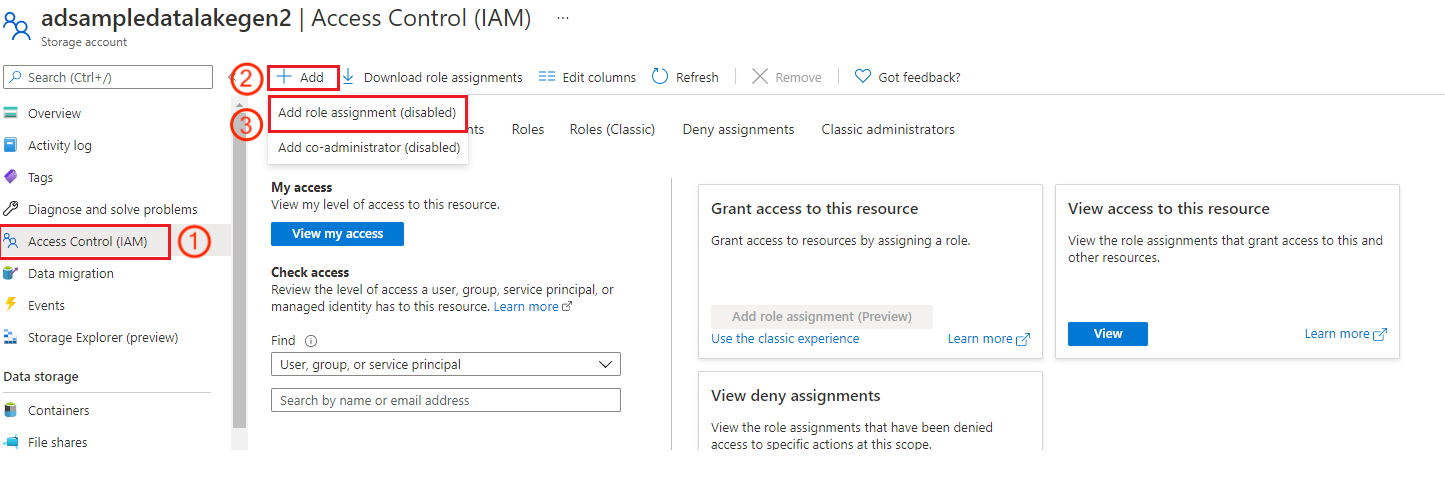
Stap 3: Maak een referentie-entiteit in Metrics Advisor, zodat u die entiteit kunt kiezen wanneer u een gegevensfeed toevoegt voor het verificatietype service-principal.
Service-principal van Key Vault: Key Vault helpt bij het beveiligen van cryptografische sleutels en geheime waarden die cloud-apps en -services gebruiken. Met Key Vault kunt u sleutels en geheime waarden versleutelen. Maak eerst een service-principal en sla vervolgens de service-principal op in een sleutelkluis. Zie Een referentie-entiteit voor service-principal maken vanuit Key Vault voor meer informatie.
Query: Geef de query op. Zie Logboekquery's in Azure Monitor voor meer informatie.
Voorbeeldquery:
[TableName] | where [TimestampColumn] >= datetime(@IntervalStart) and [TimestampColumn] < datetime(@IntervalEnd) | summarize [count_per_dimension]=count() by [Dimension]Raadpleeg de zelfstudie over het schrijven van een geldige query voor meer informatie.
Azure SQL Database | SQL Server
Verbinding maken ion string: de verificatietypen voor Azure SQL Database en SQL Server zijn basis- en beheerde identiteiten, Azure SQL verbindingsreeks, service-principal en service-principal uit de sleutelkluis.
Basis: Metrics Advisor accepteert een ADO.NET stijl verbindingsreeks voor een SQL Server-gegevensbron. Hier volgt een voorbeeld van verbindingsreeks:
Data Source=<Server>;Initial Catalog=<db-name>;User ID=<user-name>;Password=<password>Beheerde identiteit: beheerde identiteit voor Azure-resources kan toegang tot blob- en wachtrijgegevens autoriseren. Dit doet u met behulp van Microsoft Entra-referenties van toepassingen die worden uitgevoerd in virtuele Azure-machines, functie-apps, virtuele-machineschaalsets en andere services. Door beheerde identiteit te gebruiken voor Azure-resources en Microsoft Entra-verificatie, kunt u voorkomen dat referenties worden opgeslagen met uw toepassingen die in de cloud worden uitgevoerd. Voer de volgende stappen uit om uw beheerde entiteit in te schakelen:
Het inschakelen van een door het systeem toegewezen beheerde identiteit gebeurt met één klik. Ga in Azure Portal voor uw Metrics Advisor-werkruimte naar Instellingen> Identity>System toegewezen. Stel vervolgens de status in als aan.

Schakel Microsoft Entra-verificatie in. Ga in Azure Portal voor uw gegevensbron naar Instellingen> Active Directory-beheerder. Selecteer Beheerder instellen en selecteer een Microsoft Entra-gebruikersaccount om een beheerder van de server te worden. Kies vervolgens Selecteren.
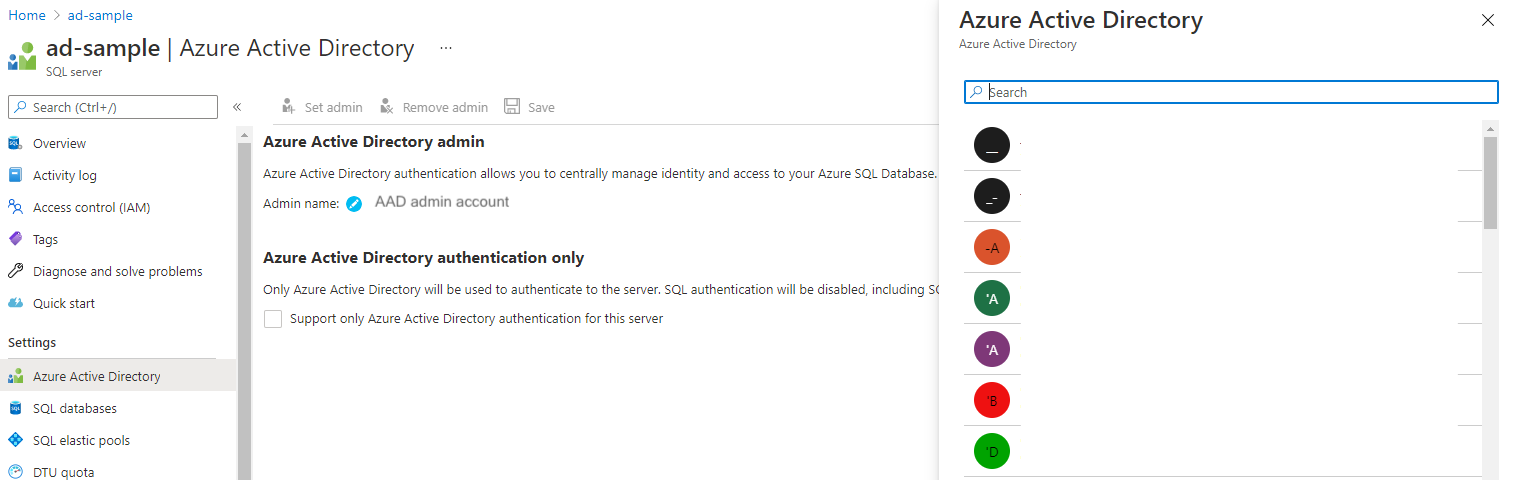
Schakel beheerde identiteit in Metrics Advisor in. U kunt een query bewerken in het hulpprogramma voor databasebeheer of in Azure Portal.
Beheerprogramma: Selecteer Active Directory - Universeel met MFA-ondersteuning in het verificatieveld in uw databasebeheerprogramma. Voer in het veld Gebruikersnaam de naam in van het Microsoft Entra-account dat u in stap 2 hebt ingesteld als serverbeheerder. Dit kan bijvoorbeeld zijn
test@contoso.com.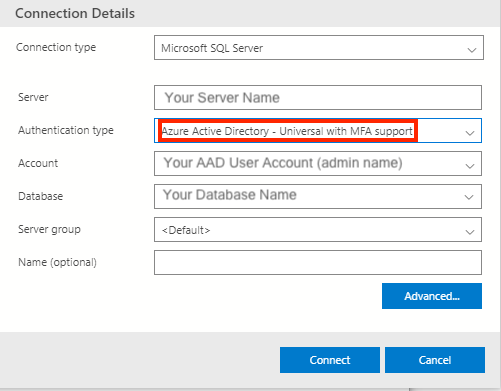
Azure Portal: Selecteer query-editor in uw SQL-database en meld u aan bij het beheerdersaccount.
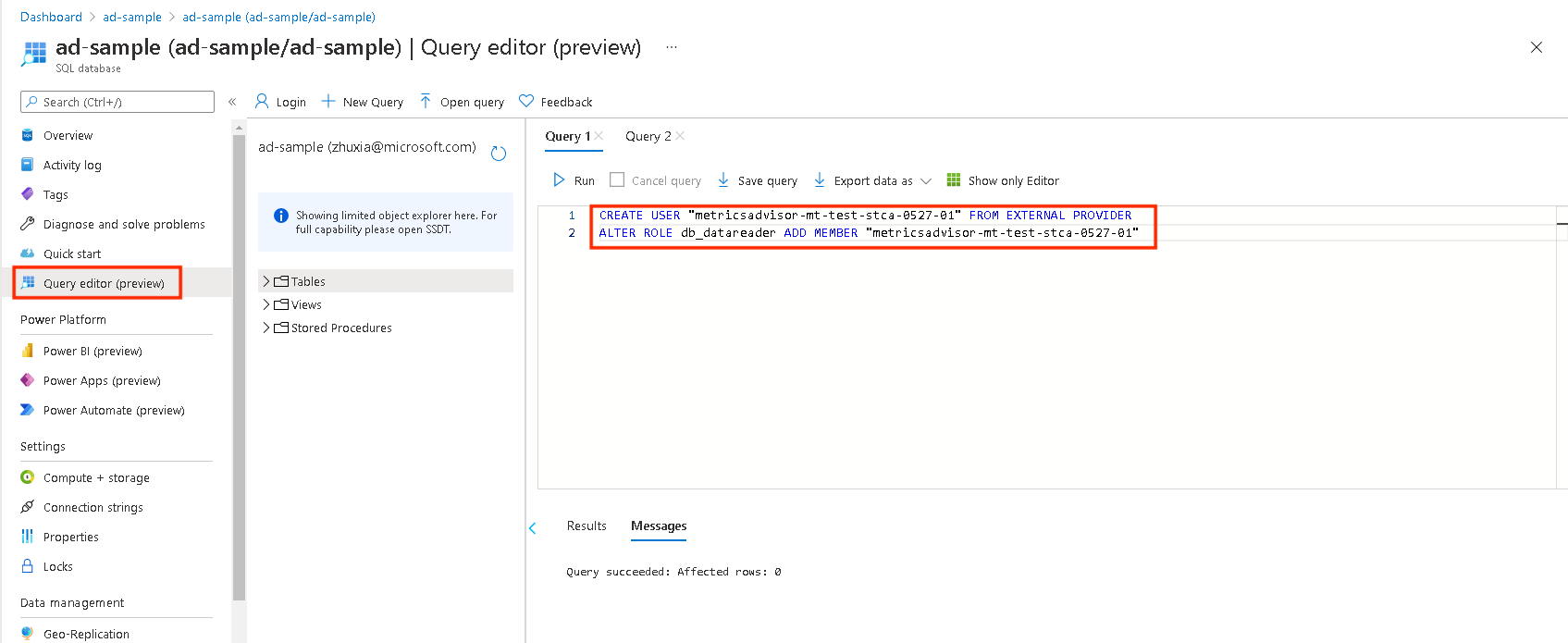
Voer vervolgens in het queryvenster het volgende uit (houd er rekening mee dat dit hetzelfde is voor de beheerprogrammamethode):
CREATE USER [MI Name] FROM EXTERNAL PROVIDER ALTER ROLE db_datareader ADD MEMBER [MI Name]Notitie
Dit
MI Nameis de naam van de beheerde identiteit in Metrics Advisor (voor service-principal moet deze worden vervangen door de naam van de service-principal). Zie Autoriseren met een beheerde identiteit voor meer informatie.Hier volgt een voorbeeld van een verbindingsreeks:
Data Source=<Server>;Initial Catalog=<Database>
Azure SQL verbindingsreeks:
Hier volgt een voorbeeld van een verbindingsreeks:
Data Source=<Server>;Initial Catalog=<Database>;User ID=<user-name>;Password=<password>Service-principal: Een service-principal is een concreet exemplaar dat is gemaakt op basis van het toepassingsobject en neemt bepaalde eigenschappen over van dat toepassingsobject. Er wordt een service-principal gemaakt in elke tenant waarin de toepassing wordt gebruikt en verwijst naar het globaal unieke app-object. Het service-principal-object definieert wat de app daadwerkelijk kan doen in de specifieke tenant, wie toegang heeft tot de app en tot welke bronnen de app toegang heeft.
Stap 1: Een Microsoft Entra-toepassing maken en registreren en deze vervolgens autoriseren voor toegang tot een database. Zie Een Microsoft Entra-app-registratie maken voor meer informatie.
Stap 2: Volg de stappen die eerder zijn gedocumenteerd in een beheerde identiteit in SQL Server.
Stap 3: Maak een referentie-entiteit in Metrics Advisor, zodat u die entiteit kunt kiezen wanneer u een gegevensfeed toevoegt voor het verificatietype service-principal.
Hier volgt een voorbeeld van een verbindingsreeks:
Data Source=<Server>;Initial Catalog=<Database>Service-principal van Key Vault: Key Vault helpt bij het beveiligen van cryptografische sleutels en geheime waarden die cloud-apps en -services gebruiken. Met Key Vault kunt u sleutels en geheime waarden versleutelen. Maak eerst een service-principal en sla vervolgens de service-principal op in een sleutelkluis. Zie Een referentie-entiteit voor service-principal maken vanuit Key Vault voor meer informatie. U kunt uw verbindingsreeks ook vinden in uw Azure SQL Server-resource, in Instellingen> Verbinding maken iontekenreeksen.
Hier volgt een voorbeeld van verbindingsreeks:
Data Source=<Server>;Initial Catalog=<Database>
Query: Gebruik een SQL-query om gegevens op te halen en te formuleren in multidimensionale tijdreeksgegevens. U kunt
@IntervalStarten@IntervalEndin uw query gebruiken om te helpen bij het ophalen van een verwachte metrische waarde in een interval. Ze moeten als volgt worden opgemaakt:yyyy-MM-ddTHH:mm:ssZ.Voorbeeldquery:
SELECT [TimestampColumn], [DimensionColumn], [MetricColumn] FROM [TableName] WHERE [TimestampColumn] >= @IntervalStart and [TimestampColumn] < @IntervalEnd
Azure-tabelopslag
Verbinding maken ion String: Maak een SAS-URL (Shared Access Signature) en vul deze hier in. De eenvoudigste manier om een SAS-URL te genereren, is met behulp van Azure Portal. Ga eerst onder Instellingen naar het opslagaccount dat u wilt openen. Selecteer vervolgens Shared Access Signature. Schakel de selectievakjes Tabel en Object in en selecteer VERVOLGENS SAS genereren en verbindingsreeks. Kopieer en plak in de werkruimte Metrics Advisor de SAS-URL van de Table-service in het tekstvak.

Tabelnaam: Geef een tabel op waarop een query moet worden uitgevoerd. U vindt dit in uw Azure Storage-accountexemplaren. Selecteer Tabellen in de sectie Tabelservice.
Query: U kunt
@IntervalStarten@IntervalEndin uw query gebruiken om te helpen bij het ophalen van een verwachte metrische waarde in een interval. Ze moeten als volgt worden opgemaakt:yyyy-MM-ddTHH:mm:ssZ.Voorbeeldquery:
PartitionKey ge '@IntervalStart' and PartitionKey lt '@IntervalEnd'Zie de zelfstudie over het schrijven van een geldige query voor meer informatie.
InstroomDB (InstroomQL)
Verbinding maken iontekenreeks: de verbindingsreeks voor toegang tot InstroomDB.
Database: de database om een query op uit te voeren.
Query: Een query om gegevens op te halen en te formuleren in multidimensionale tijdreeksgegevens voor opname.
Voorbeeldquery:
SELECT [TimestampColumn], [DimensionColumn], [MetricColumn] FROM [TableName] WHERE [TimestampColumn] >= @IntervalStart and [TimestampColumn] < @IntervalEnd
Raadpleeg de zelfstudie over het schrijven van een geldige query voor meer informatie.
- Gebruikersnaam: dit is optioneel voor verificatie.
- Wachtwoord: dit is optioneel voor verificatie.
MongoDB
Verbinding maken ion-tekenreeks: de verbindingsreeks voor toegang tot MongoDB.
Database: de database om een query op uit te voeren.
Query: Een opdracht voor het ophalen en formuleren van gegevens in multidimensionale tijdreeksgegevens voor opname. Controleer de opdracht op db.runCommand().
Voorbeeldquery:
{"find": "[TableName]","filter": { [Timestamp]: { $gte: ISODate(@IntervalStart) , $lt: ISODate(@IntervalEnd) }},"singleBatch": true}
MySQL
Verbinding maken ion string: the verbindingsreeks to access MySQL DB.
Query: Een query om gegevens op te halen en te formuleren in multidimensionale tijdreeksgegevens voor opname.
Voorbeeldquery:
SELECT [TimestampColumn], [DimensionColumn], [MetricColumn] FROM [TableName] WHERE [TimestampColumn] >= @IntervalStart and [TimestampColumn]< @IntervalEndRaadpleeg de zelfstudie over het schrijven van een geldige query voor meer informatie.
PostgreSQL
Verbinding maken ion string: The verbindingsreeks to access PostgreSQL DB.
Query: Een query om gegevens op te halen en te formuleren in multidimensionale tijdreeksgegevens voor opname.
Voorbeeldquery:
SELECT [TimestampColumn], [DimensionColumn], [MetricColumn] FROM [TableName] WHERE [TimestampColumn] >= @IntervalStart and [TimestampColumn] < @IntervalEndRaadpleeg de zelfstudie over het schrijven van een geldige query voor meer informatie.
Volgende stappen
- Terwijl u wacht totdat uw metrische gegevens in het systeem worden opgenomen, leest u hoe u configuraties voor gegevensfeeds beheert.
- Wanneer uw metrische gegevens worden opgenomen, kunt u metrische gegevens configureren en de detectieconfiguratie verfijnen.